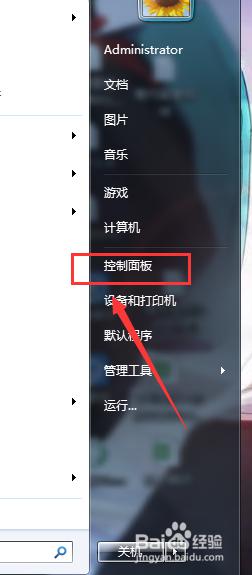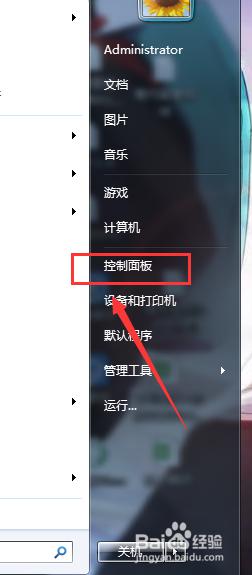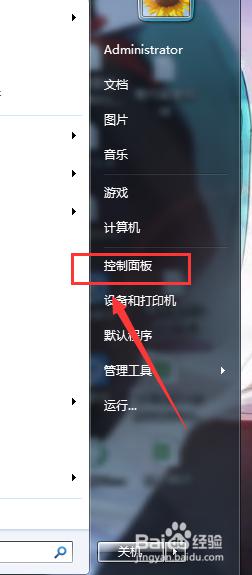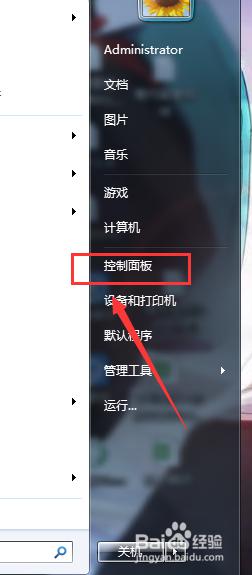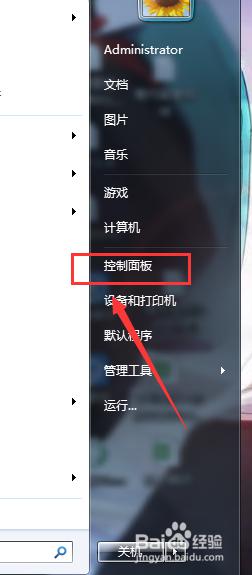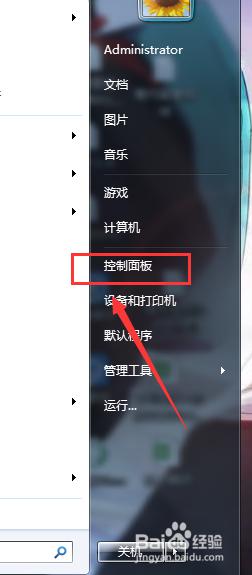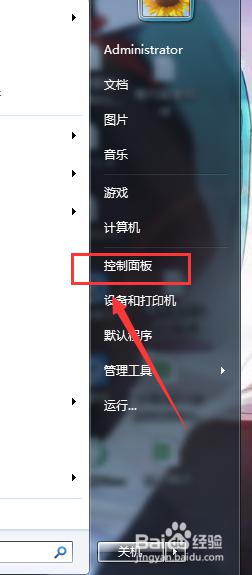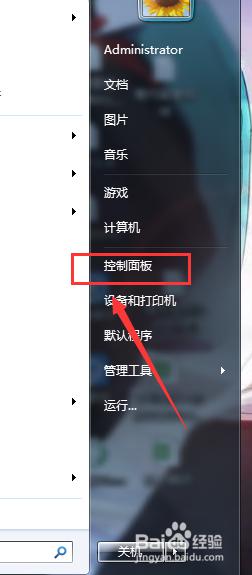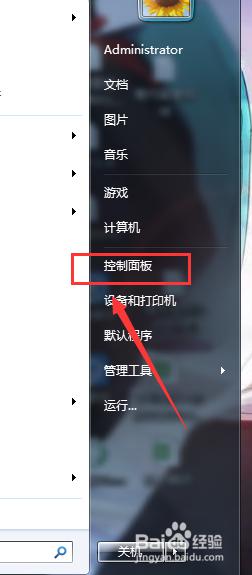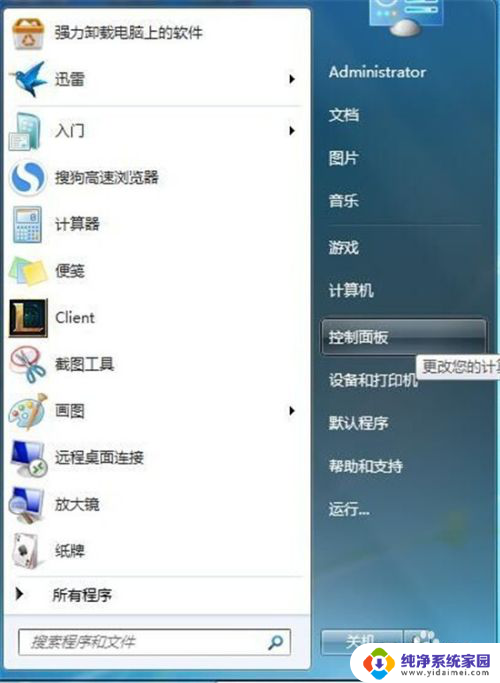怎么打开笔记本电脑的无线网开关 笔记本电脑如何开启无线功能
更新时间:2023-12-09 09:43:35作者:jiang
笔记本电脑已经成为了我们日常生活和工作中必不可少的工具之一,有时我们可能会遇到笔记本电脑无法连接无线网络的情况。这时我们需要知道如何打开笔记本电脑的无线网开关,以及如何开启无线功能。无线网开关是笔记本电脑上的一个重要按钮,能够控制无线功能的开启和关闭。在本文中我们将探讨如何正确操作笔记本电脑的无线网开关,以便顺利连接无线网络,提高我们的工作和学习效率。
具体步骤:
1.打开我们的笔记本电脑,点击左下角的开始按键,选择“控制面板”。
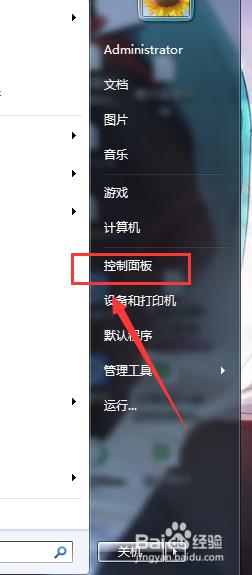
2.打开控制面板后,选择右上角的“搜索控制面板”输入框。
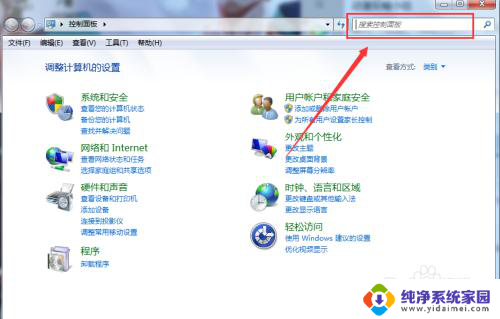
3.在右上角输入“移动中心”后回车,点击进入Windows 移动中心。

4.在移动中心我们可以看到“无线网络”一项,点击开启即可。
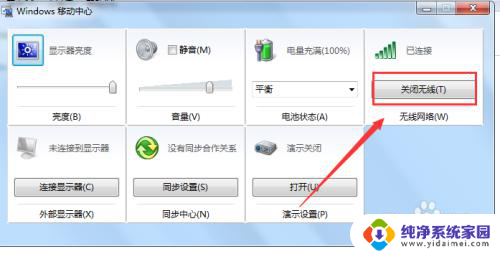
以上就是如何打开笔记本电脑的无线网开关的全部内容,如果你遇到了这个问题,可以尝试按照这个方法来解决,希望对大家有所帮助。